致铭主板组装台式电脑一键u盘启动教程
来源:U大侠 时间:2017-03-14 浏览:2095
致铭主板是由深圳市新智新实业发展有限公司于2004年推向市场,致铭品牌坚持“创新无限 品质领航”的品牌理念。今天小编教大家一键U盘启动致铭主板电脑的方法。
在一键U盘启动电脑之前,我们需要了解致铭主板电脑一键U盘启动的快捷键是什么。对于不同主板电脑一键U盘启动的快捷键都可能会有所不同,那么致铭主板一键U盘启动的快捷键是什么呢?
致铭主板电脑一键U盘启动的快捷键是:F12
了解了一键U盘启动的快捷键后,小编就要开始讲述教程了。
将事先制作好的启动U盘插入电脑主机后置的USB插口处,随后开机,在看到电脑开机画面时连续按下F12键,下图所示为致铭主板电脑的开机画面。(不同电脑的开机画面可能不同,此图仅供参考)
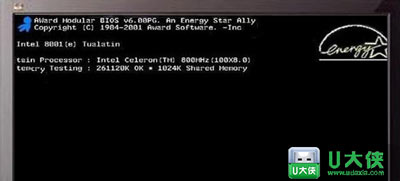
当我们按下快捷键后,电脑会进入一个启动项的选择画面,将光标移至显示为USB HDD的启动项。如下图所示:
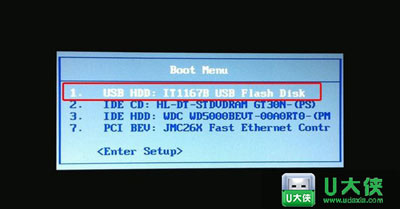
完成上述的操作后,按下回车键确认,电脑便会从U盘启动并进入U大侠的主菜单界面。如下图所示:
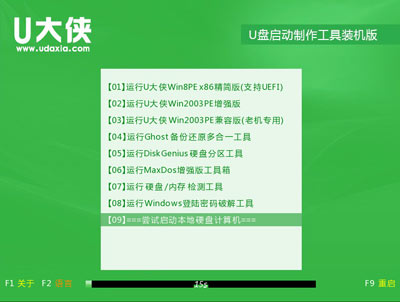
致铭主板组装台式电脑一键U盘启动的教程就介绍到这里了,希望这篇教程会给大家带来帮助。
不同品牌台式电脑对应的开机启动快捷键也会有所不同。为了方便大家查找相应的快捷键,在此小编整理了各品牌台式电脑,品牌笔记本电脑以及品牌主板组装电脑所对应的开机启动快捷键并列在下方,仅供大家参考!
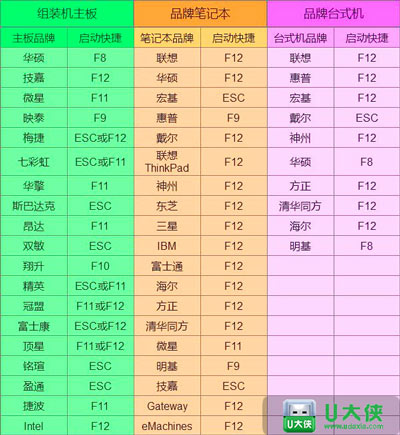
更多精彩内容,请关注U大侠官网或者关注U大侠官方微信公众号(搜索“U大侠”,或者扫描下方二维码即可)。

U大侠微信公众号
有问题的小伙伴们也可以加入U大侠官方Q群(129073998),U大侠以及众多电脑大神将为大家一一解答。
相关文章
-

-
致铭主板BIOS设置U盘启动
2014-06-18 2333
-

-
致铭主板怎么进PE 致铭主板快捷键U盘启动图文教程
2018-07-06 467
-

-
致铭ZM-A770B-GN主板通过BIOS设置U盘启动的具体方法
2020-03-27 80
-

-
致铭ZM-A780E-LM主板bios设置U盘启动教程
2019-12-13 132
-

-
致铭ZM-NC68P-LM主板bios设置U盘启动操作方法
2019-12-11 102
-

-
致铭ZM-NC68P3-LM主板bios设置u盘启动教程
2019-12-10 175
-

-
致铭ZM-ELG41E-LM主板使用BIOS设置U盘启动的图文教程
2020-03-30 188
-

-
AMD StoreMI技术随X470主板一同上市 让机械...
2018-05-17 448
-

-
想用Intel八代处理器? 赶紧换300系主板吧
2017-08-17 2051
-

-
AMD推出B450主板 采用Precision Boost2超频技术
2018-08-01 345
